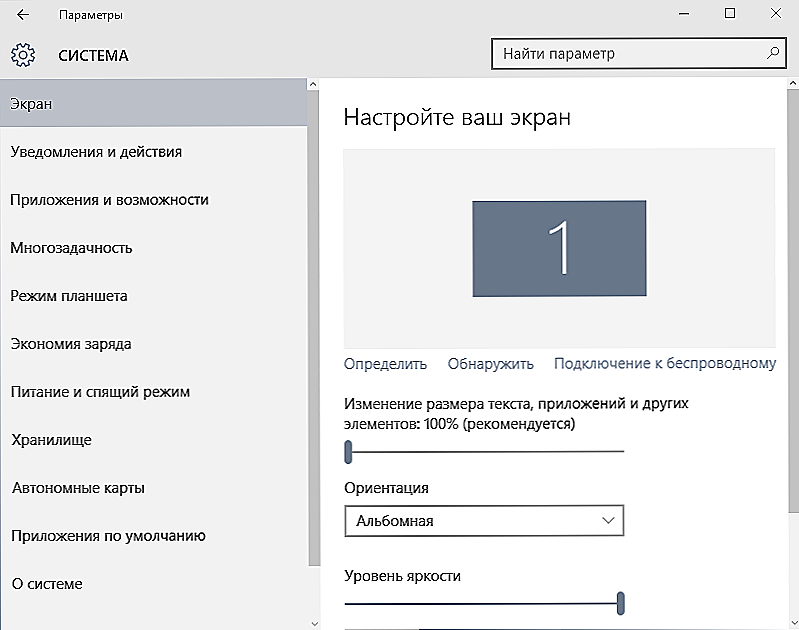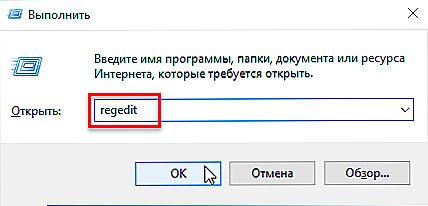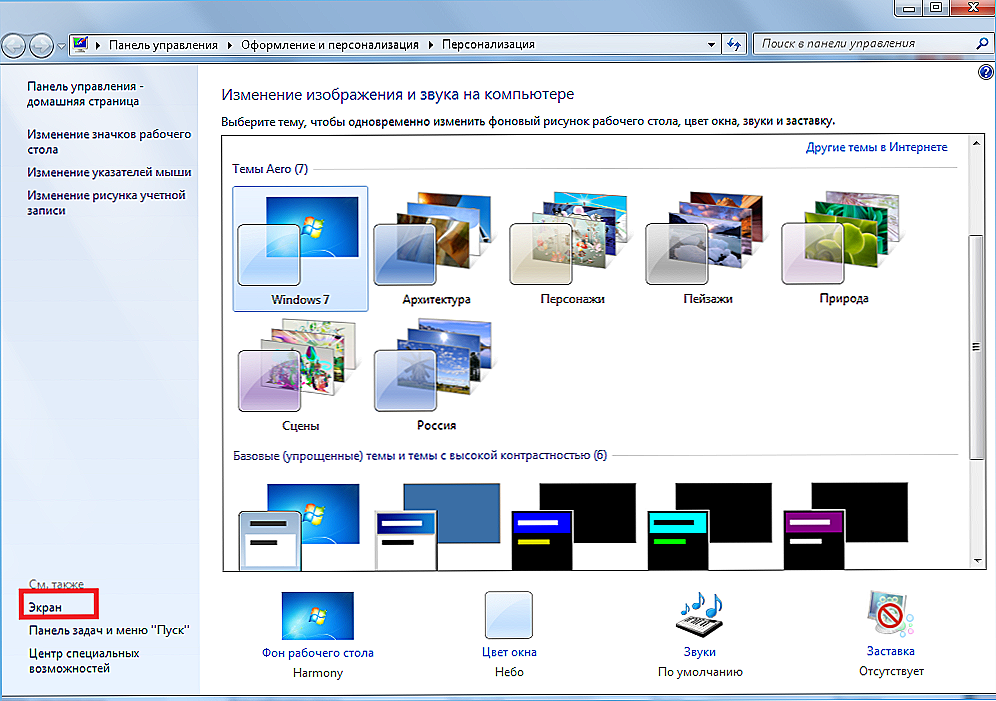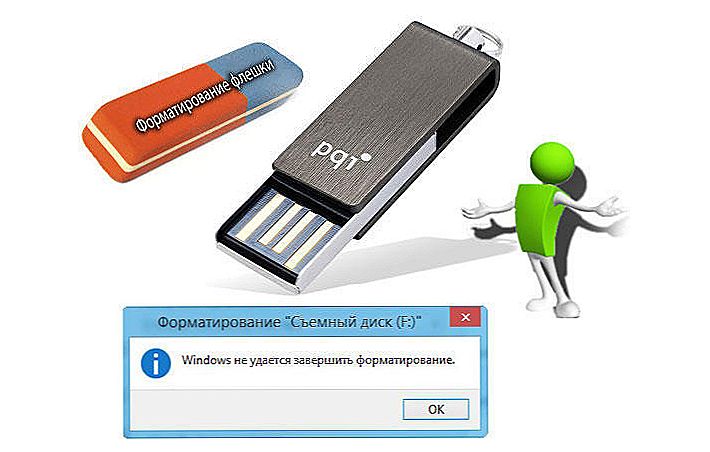Погодьтеся, працювати практично неможливо, коли на екрані все символи розпливаються і рябіють. Я не з чуток знайома з цією проблемою і тим болем в очах при довгій роботі на комп'ютері з таким текстом. На жаль, від цього ніхто не застрахований і, сподіваюся, завдяки цій статті, ми зможемо "побороти" розмитий шрифт.

зміст
- 1 Як виправити розмиті шрифти в Windows 10
- 1.1 Усунення розмитих шрифтів в додатках в Windows 10
- 1.2 Усунення розмитих шрифтів в системі Windows 10
- 2 Як виправити розмиті шрифти вWindows 7
- 2.1 Відключити згладжування ClearType
- 2.2 "Масштаби в стилі XP"
- 2.3 старі шрифти
Як виправити розмиті шрифти в Windows 10
Проблема розмитого шрифту не обійшла стороною користувачів "десятки". Зазвичай з цим стикаються при оновленні операційної системи.
Перш ніж ми почнемо розбирати способи виправлення розмитого шрифту, хотілося б дещо додати. Можливо, справа не в операційній системі і все куди простіше. Перш ніж почати проробляти наведені нижче операції, настійно рекомендуємо вам перевірити чи коректно виставлено дозвіл екрана на вашому комп'ютері. Є ймовірність, що причиною розмитого шрифту стала невідповідність роздільної здатності вашого монітора і операційної системи.Перевірили? Розмитий шрифт не пропав? Тоді почнемо.
Зазвичай розмитий шрифт з'являється в результаті застосування некоректного масштабу. Усунути цю проблему можна двома шляхами, змінивши масштаб для окремо взятого додатка або для системи в цілому.
Усунення розмитих шрифтів в додатках в Windows 10
Якщо шрифт розмитий у вас не в системі, а в одній або декількох програмах, то цей метод для вас. За допомогою описаних нижче кроків ви позбудетеся від рябящіх букв будь то Skype або плеєр Windows Media.
Клацніть правою кнопкою миші по ярлику цікавить вас програми, перейдіть в "Властивості", потім виберете вкладку "Сумісність".
Поставимо прапорець на відключенні збільшувати або зменшувати зображення при високій роздільній здатності екрану, натискаємо ОК.
Усунення розмитих шрифтів в системі Windows 10
Якщо ж розмитий шрифт у всій системі, то вищенаведений метод вам не підійде. Благо, для усунення розмитого шрифту в Windows 10 в цілому існує кілька способів.
У цьому способі ми зменшимо кількість точок на дюйм (dpi), зробити це не так складно, як здається.
- Перше, що потрібно зробити, це перейти в меню "Екран" (Система-> Екран).
- Встановіть повзунок "Зміна розміру тексту, додатків та інших елементів" так, щоб числове значення було рівним 100%
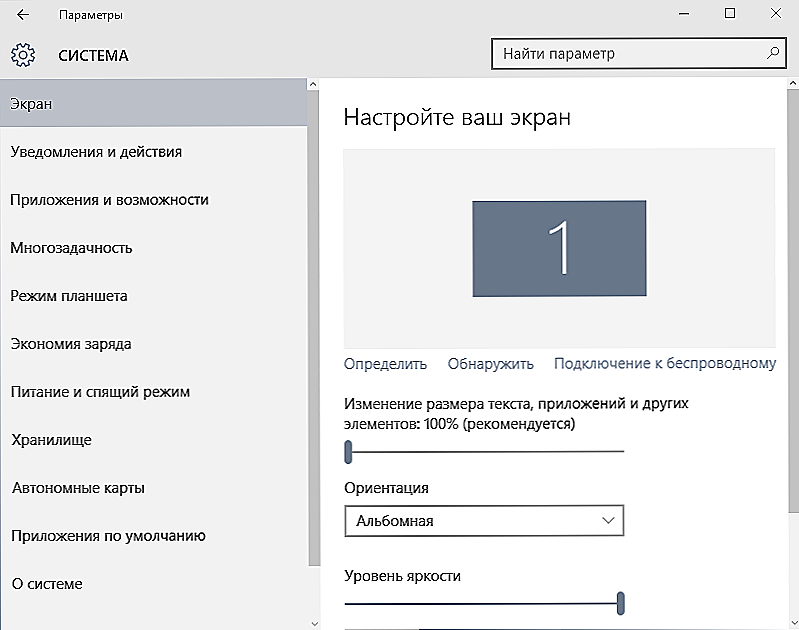
- Як тільки ви застосували настройки, слід перезавантажити комп'ютер.
Якщо вам не сподобався результат виконаної вище роботи, є ще один варіант. Суть його полягає в тому, що ми повертаємо в Windows 10 способи масштабування з Windows 7 і Windows 8. Іноді це дає набагато кращий результат, ніж при стандартних налаштуваннях.
- Для початку нам слід перейти до реєстру. Для цього в меню "Пуск" в рядку пошуку вводимо regedit і натискаємо Enter.
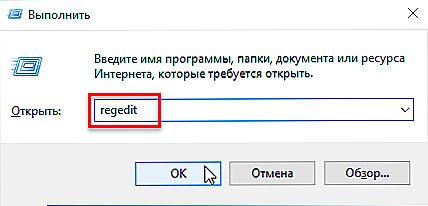
- Переходимо до наступного каталог HKEY_CURRENT_USER \ Control \ Desktop.
- Знаходимо файл DpiScalingVer і встановлюємо параметр 0х00001018 (в саме поле вводимо 1018), як показано на малюнку.
- За аналогією встановлюємо параметр 1 для файлу Win8DpiScaling
- Останнім кроком буде створення 32-бітного ключа DWORD, якому ми призначимо ім'я LogPixels. Встановимо параметр рівним 0x00000078.
Готово! Залишилося тільки перезавантажити систему і насолоджуватися відсутністю головного болю після роботи за комп'ютером з розмитими символами.
Як виправити розмиті шрифти вWindows 7
Всіма улюблена "сімка" також може стати жертвою розмитого шрифту. Корінь проблеми в "кривому" згладжування шрифтів ClearType, яке використовується в Windows 7 усюди, навіть там, де це не особливо потрібно. Можна було б просто відключити ClearType, але, на жаль, цього не завжди достатньо.
Для вирішення проблеми можна використовувати кілька способів:
Відключити згладжування ClearType
Перші два методи дуже прості у виконанні. Для того щоб відключити згладжування, слід виконати наступні кроки:
- Клацаємо правою кнопкою миші по Робочому столу.
- Кількома по пункту "Персоналізація".
- У лівому нижньому кутку екрану клацаємо лівої кнопки миші на "Екран".
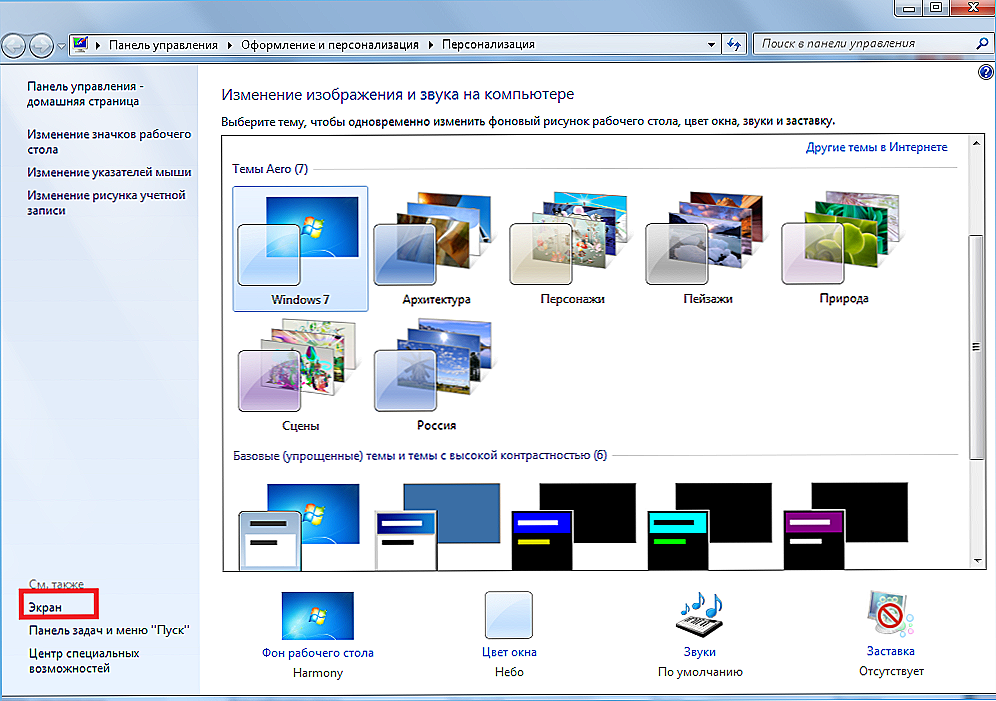
- Потім вибираємо "Налаштування тексту ClearType".

На цьому перший спосіб усунення розмитого шрифту закінчений.
"Масштаби в стилі XP"
Другий спосіб такий же простий, як і попередній.
Проробляємо ті ж кроки, що наведені вище до кроку 1.4. і входимо в меню "Екран". Там вибираємо пункт "Інший розмір шрифту (точок на дюйм)".
З'явиться своєрідна лінійка, на якій ми виправляємо масштаб на 100% і ставимо прапорець "Використовувати масштаби в стилі Windows XP".
Другий спосіб можна вважати завершеним.
старі шрифти
Останній спосіб здасться складніше для недосвідченого користувача, але ми впораємося.
Суть цього способу полягає в використанні старих шрифтів, для цього нам доведеться внести зміни до реєстру, але про все по порядку.
Перше, що необхідно зробити - це створити файл з розширенням .reg і скопіювати в нього код, наведений нижче.
[HKEY_CURRENT_USER \ ControlPanel \ Desktop \ WindowMetrics] "CaptionFont" = hex: f5, ff, ff, ff, 00,00,00,00,00,00,00,00,00,00,00,00, bc, 02 , 00,00, \
00,00,00,01,00,00,00,00,54,00,61,00,68,00,6f, 00,6d, 00,61,00,00,00,00,00,00, \
00,00,00,00,00,00,00,00,00,00,00,00,00,00,00,00,00,00,00,00,00,00,00,00,00,\
00,00,00,00,00,00,00,00,00,00,00,00,00,00,00,00,00,00,00,00,00,00
"IconFont" = hex: f5, ff, ff, ff, 00,00,00,00,00,00,00,00,00,00,00,00,90,01,00,00,00, \
00,00,01,00,00,00,00,54,00,61,00,68,00,6f, 00,6d, 00,61,00,00,00,00,00,00,00, \
00,00,00,00,00,00,00,00,00,00,00,00,00,00,00,00,00,00,00,00,00,00,00,00,00,\
00,00,00,00,00,00,00,00,00,00,00,00,00,00,00,00,00,00,00,00,00
"MenuFont" = hex: f5, ff, ff, ff, 00,00,00,00,00,00,00,00,00,00,00,00,90,01,00,00,00, \
00,00,01,00,00,00,00,54,00,61,00,68,00,6f, 00,6d, 00,61,00,00,00,00,00,00,00, \
00,00,00,00,00,00,00,00,00,00,00,00,00,00,00,00,00,00,00,00,00,00,00,00,00,\
00,00,00,00,00,00,00,00,00,00,00,00,00,00,00,00,00,00,00,00,00
"MessageFont" = hex: f5, ff, ff, ff, 00,00,00,00,00,00,00,00,00,00,00,00,90,01,00,00, \
00,00,00,01,00,00,00,00,54,00,61,00,68,00,6f, 00,6d, 00,61,00,00,00,00,00,00, \
00,00,00,00,00,00,00,00,00,00,00,00,00,00,00,00,00,00,00,00,00,00,00,00,00,\
00,00,00,00,00,00,00,00,00,00,00,00,00,00,00,00,00,00,00,00,00,00
"SmCaptionFont" = hex: f5, ff, ff, ff, 00,00,00,00,00,00,00,00,00,00,00,00, bc, 02,00, \
00,00,00,00,01,00,00,00,00,54,00,61,00,68,00,6f, 00,6d, 00,61,00,00,00,00,00, \
00,00,00,00,00,00,00,00,00,00,00,00,00,00,00,00,00,00,00,00,00,00,00,00,00,\
00,00,00,00,00,00,00,00,00,00,00,00,00,00,00,00,00,00,00,00,00,00,00
"StatusFont" = hex: f5, ff, ff, ff, 00,00,00,00,00,00,00,00,00,00,00,00,90,01,00,00, \
00,00,00,01,00,00,00,00,54,00,61,00,68,00,6f, 00,6d, 00,61,00,00,00,00,00,00, \
00,00,00,00,00,00,00,00,00,00,00,00,00,00,00,00,00,00,00,00,00,00,00,00,00,\
00,00,00,00,00,00,00,00,00,00,00,00,00,00,00,00,00,00,00,00,00,00
Після створення файл слід запустити, а після перезавантаження комп'ютера. Є невелика рекомендація: перед тим як запускати цей файл, зробіть резервне копіювання каталогу HKEY_CURRENT_USER \ ControlPanel \ Desktop \ WindowMetrics з реєстру.
Ось, мабуть, і все. Всі ці методи можна використовувати комплексно або окремо.